Call Recorder - Call Recording App
24.0M10,000+
ツール
3.0

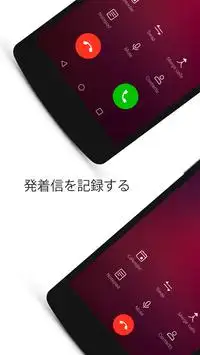
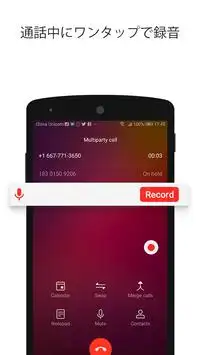
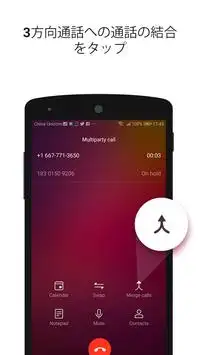
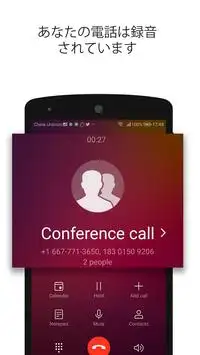
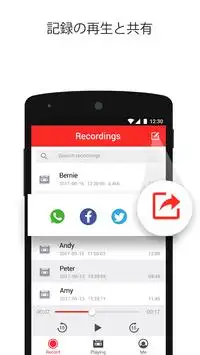

Call Recorder - Call Recording App
Call Recorder Plusを使用すると、着信&発信電話を録音することができます。これは、Android 9、Samsung S10、S9 のようなすべてのAndroidスマートフォンに適用されます。今すぐダウンロードして、ワンタップで明確な音声で両側からの通話を簡単に録音できます。
Call Recorder Plusでは、録音の再生、共有、削除、名前の変更もできます。
重要な電話がないことを心配はありません。ビジネスに最適です。また、法的証拠として、そして友人や家族との甘いメモリとして使うことができます。
Call Recorder Plusの機能
★着信通話と発信コールの記録
★使いやすく、ユーザーフレンドリー
✔通知バーまたはフローティングウィンドウを使用してワンクリックで記録する
✔任意の通話中に、通知バーで「フローティングウィンドウ」または「録音」ボタンをタップし、3者通話にマージコールをタップし、それが記録されます
★録画の管理
✔いつでも録画を再生できます
✔ソーシャルアプリで友達とレコーディングを共有します
✔録画の削除
✔前後再生
★無制限の通話時間
✔電話の録音回数に制限なし
✔各録画に制限なし
発信通話を記録する方法は?
Step 1) オープンCall Recorder Plus
Step 2) 「録音」ボタンをタップし、「キーパッド」または「連絡先」を選択して通話を行います
Step 3) 通知バーの「フローティングウィンドウ」または「録音」ボタンをタップしてサービス番号をダイヤルします
Step 4) 「コールをマージ」を3者通話にタップし、通話が録音されています
着信コールを録音する方法は?
Step 1) 通知バーの「フローティングウィンドウ」または「Record」ボタンをタップしてサービス番号をダイヤルします
Step 2) 「コールをマージ」を3者通話にタップし、通話が録音されています
注意:
1.ビープ音を鳴らした後でのみ、会話の録音が開始されます。
2.Call Recorder Plusを正しく機能させるには、3者通話が必須の機能です。Call Recorder Plusはあなたの携帯電話会社の電話会議機能を使って録音します。3方向通話をサポートしないことが知られている携帯電話会社は:SimpleTalk, H2O Wireless, Virgin Mobile。コールをマージすることはできません場合は、電話会議がアカウントで利用可能であるかどうか調べるためにあなたの通信事業者にご連絡ください。
もっと見せる
新着情報
version 1.2.9
1.Optimized our product for the best user experience.
2.Fixed some bugs
情報
- ID:call.recorder.phone.recording
- カテゴリー:ツール
- 更新しました:2020-07-15
- バージョン:1.2.9
- 必要です:Android 4.1
に似ている Call Recorder - Call Recording App
あなたも好きかも
- SHARE Go : File Sharing4.460.9M
- SHAREit: Transfer, Share Files4.368.1M
- VidMate5.023.2M
- ZArchiver4.34.9M
- Turbo VPNプロバイダー安全wifiプロキシー4.723.6M
- VPN Master - Hotspot VPN Proxy4.225.9M
- Auto Clicker - Automatic tap4.53.7M
- ShareMi - Fast File Sharing4.37.6M
- ShareMe: File sharing4.535.8M
- GFX Tool for PUBG & BGMI4.54.2M
- SuperVPN Fast VPN Client4.512.1M